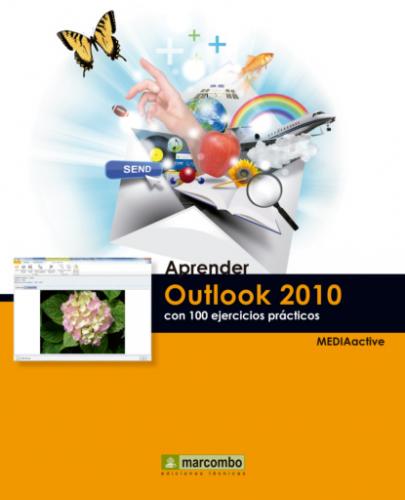Sobre todo recuerde que, una vez vaciada la carpeta Elementos eliminados, su contenido será irrecuperable.
IMPORTANTE
Para que la carpeta Elementos eliminados se vacíe automáticamente al salir de Outlook active esa opción en el apartado Inicio y salida de Outlook de la categoría Avanzado en el cuadro de opciones de Outlook.
012Asignar página web a una carpeta
LAS PROPIEDADES DE LAS CARPETAS se pueden modificar, de modo que el usuario obtenga una presentación y unas vistas de estos elementos según sus gustos. Outlook le ofrece la posibilidad de asignar una página web como página principal de una carpeta. Esto significa que, al hacer seleccionar esa carpeta en la Lista de carpetas, en la ventana de Outlook se mostrará dicha página. Además de la asignación de una página web como página principal de una carpeta, también existe la posibilidad de especificar una página existente en una intranet o en el disco duro del ordenador. En cualquier caso recuerde que dichas páginas sólo se visualizarán si activamos la opción que aparece en la ficha Página principal del cuadro de propiedades de la carpeta.
1.En este ejercicio vamos a especificar que una de nuestras carpetas tenga una página web como página principal. En la Lista de carpetas, seleccione, por ejemplo, la carpeta Bandeja de salida.
2.Para acceder al cuadro de propiedades de una carpeta podemos usar la opción adecuada de su menú contextual o bien el comando Propiedades de carpeta de la ficha Carpeta. Siga uno de estos dos procedimientos.
3.En el cuadro Propiedades de Bandeja de salida, pulse sobre la pestaña Página principal.
4.En el campo Dirección debemos insertar la dirección de la página que queremos que se muestre como página principal de la carpeta seleccionada. Escriba, por ejemplo, la dirección www.marcombo.es.
Desde el cuadro Propiedades de una carpeta podemos comprobar algunas características generales de la misma, como su tamaño y el tipo de elementos que contiene.
5.Como ya hemos especificado en la introducción, para que la página indicada se muestre de forma predeterminada, la opción correspondiente deberá estar seleccionada. Active la opción Mostrar página principal de forma predeterminada para la carpeta.
Si no se activa la opción Mostrar página principal de forma predeterminada para la carpeta, aunque establezcamos una página web como principal, ésta no se mostrará al seleccionar la carpeta en el Panel de navegación.
6.Si desea usar como página principal una que tenga almacenada en su equipo, puede localizarla pulsando el botón Examinar. Pulse el botón Aplicar para que se apliquen los cambios realizados y a continuación en el botón Aceptar para cerrar la ventana de propiedades de la carpeta.
7.Puesto que la carpeta Bandeja de salida está seleccionada, podemos ver ya en el Área de trabajo el contenido de la página que hemos establecido como principal.
8.Sitúese en la ficha Página principal del cuadro Propiedades de Bandeja de salida y pulse el botón Restablecer valores predeterminados.
9.Pulse los botones Aplicar y Aceptar para salir del cuadro de propiedades y dar por acabado el ejercicio.
013Configurar la función Autoarchivar
A MEDIDA QUE VAYA UTILIZANDO Outlook para anotar actividades y tareas pendientes, el volumen de estos elementos puede crecer hasta el punto que pueda resultarle incómodo trabajar con tal cantidad de información. Por esta razón, Outlook dispone de una opción que permite, al cabo de un tiempo determinado, archivar automáticamente el contenido de las carpetas.
IMPORTANTE
Algunas de las carpetas de Outlook, como Calendario, Tareas o Diario, se instalan de forma predeterminada con unas propiedades de autoarchivado específicas. En estos casos, el proceso se cumple a los seis meses de antigüedad.
1.En esta lección, aprenderá a configurar Outlook para que lleve a cabo automáticamente el autoarchivado de las carpetas. A modo de ejemplo, practicaremos con el elemento Notas. Selecciónelo en el Panel de navegación,
De manera predeterminada y tal y como podrá comprobar en la ficha Autoarchivar de su cuadro de propiedades, Outlook no archiva automáticamente los elementos de la carpeta Notas.
Al activar la opción Archivar esta carpeta utilizando la siguiente configuración se habilitan sus parámetros configurables.
2.En la ventana Propiedades de Notas, active la ficha Autoarchivar.
3.Vamos a especificar que se eliminen todos los elementos de esta carpeta que superen las cinco semanas de antigüedad. Active la opción Archivar esta carpeta utilizando la siguiente configuración.